国旅手游网提供好玩的手机游戏和手机必备软件下载,每天推荐精品安卓手游和最新应用软件app,并整理了热门游戏攻略、软件教程、资讯等内容。欢迎收藏
网友习惯提问:excel设置只读权限密码
Excel的功能强大,也给了我们很多帮助,以下就是在Excel中设置只读权限的的教程,一起来学习吧!
1、首先我们打开需要设置密码的文件,点击“审阅”菜单,在菜单中选择“保护工作表”。
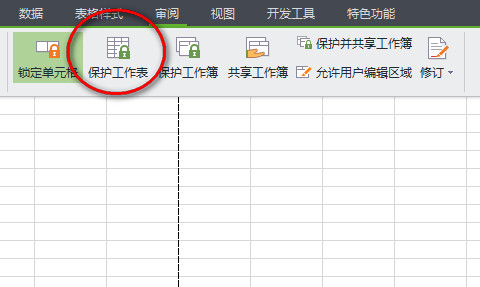
Excel表格
2、输入密码,设置权限根据自己的需求设置。
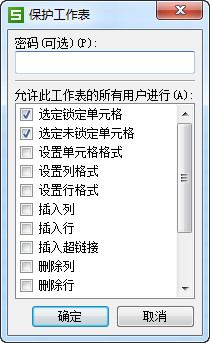
Excel表格
3、点击“确定”后在输入一次刚刚设置的密码,点击确定。
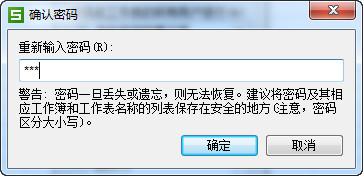
Excel表格
4、被设置密码后,再修改系统就会提示警告。
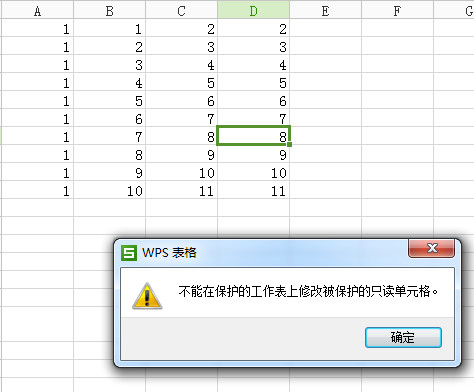
Excel表格
5、若果你要再次进行编辑,那么你就要在“审阅”菜单中,选择“撤销工作表保护”。
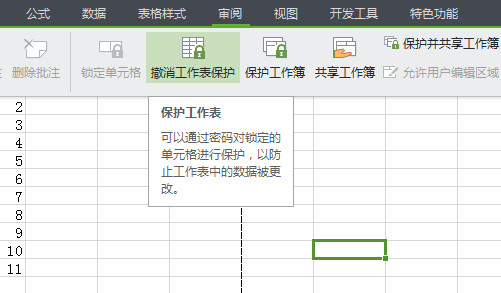
Excel表格
6、在弹出的对话框中输入密码,点击确定。
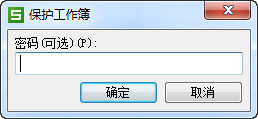
Excel表格
以上就是怎么在Excel中设置只读权限的全部内容了,大家都学会了吗?
关于《怎么在Excel中设置只读权限?在Excel中设置只读权限的的教程》相关问题的解答剧终小编就为大家介绍到这里了。如需了解其他软件使用问题,请持续关注国旅手游网软件教程栏目。
版权声明:本文内容由互联网用户自发贡献,该文观点仅代表作者本人。本站仅提供信息存储空间服务,不拥有所有权,不承担相关法律责任。如果发现本站有涉嫌抄袭侵权/违法违规的内容,欢迎发送邮件至【1047436850@qq.com】举报,并提供相关证据及涉嫌侵权链接,一经查实,本站将在14个工作日内删除涉嫌侵权内容。
本文标题:【excel如何设置只读权限[excel2013设置只读模式]】
本文链接:http://www.citshb.com/class250432.html
![[]](http://img.citshb.com/uploads/article/20240930/66fab518f25e6.jpg)